
Përmbajtje:
- Ne azhurnojmë shfletuesit në pajisje të ndryshme: kompjuter, tablet, smartphone
- Çfarë është një shfletues dhe për çfarë shërben?
- Pse duhet të azhurnoj shfletuesin dhe si ta zbuloj versionin aktual
- Mënyrat për të azhurnuar shfletues të ndryshëm në PC dhe laptop falas
- Si të azhurnoni shfletuesin në telefonin dhe tabletën tuaj
- Autor Bailey Albertson [email protected].
- Public 2023-12-17 13:05.
- E modifikuara e fundit 2025-01-23 12:47.
Ne azhurnojmë shfletuesit në pajisje të ndryshme: kompjuter, tablet, smartphone
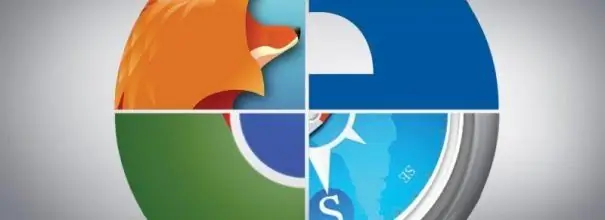
Shumë njerëz që sapo kanë filluar të zotërojnë teknologjitë e reja nuk e dinë se për çfarë shërben shfletuesi. Ata gjithashtu mund të mos jenë të vetëdijshëm që të gjitha shërbimet, përfshirë shfletuesit, duhet të azhurnohen rregullisht. Si dhe pse ta bëni këtë në pajisje të ndryshme?
Përmbajtja
- 1 Çfarë është një shfletues dhe për çfarë shërben ai
- 2 Pse duhet të azhurnoj shfletuesin dhe si ta zbuloj versionin aktual
-
3 Mënyra për të azhurnuar shfletues të ndryshëm në PC dhe laptop falas
- 3.1 Përmes faqes zyrtare të shfletuesit
-
3.2 Përmes vetë shfletuesit
3.2.1 Video: si ta azhurnoni shpejt Shfletuesin Yandex
- 3.3 Përmes "Qendrës së Azhurnimit"
-
4 Si të azhurnoni shfletuesin në telefonin dhe tabletën tuaj
-
4.1 Për pajisjet Android
4.1.1 Video: si të azhurnoni çdo aplikacion Android në Play Market
- 4.2 Për pajisjet e Apple
-
Çfarë është një shfletues dhe për çfarë shërben?
Shfletuesi është një vegël e veçantë për një PC, tabletë ose telefon, në sajë të së cilës çdo përdorues mund të hapë faqe në internet nëse ekziston një lidhje rrjeti. Një faqe në internet është një dokument teksti (kodi burimor) i shkruar në HTML. Shfletuesi, ose siç quhet ndryshe "shfletuesi", përpunon dhe shndërron këtë tekst në grafikë (fotografi, etiketa, lidhje, etj.) Dhe siguron ndërveprim në faqet (aftësia për të lëvizur nëpër faqe, për të kryer ndonjë veprim mbi to).

Falë shfletuesve modernë, ne shohim një version grafik të faqeve, të cilat në thelb janë tekste të shkruara në HTML
Çdo përdorues ka të drejtë të shikojë kodin burimor të faqes - përmes opsionit përkatës të menusë së tij të kontekstit (thirrur duke klikuar me të djathtën në fushën pa ikona). Për shumë shfletues, kombinimi i tasteve Ctrl + U punon për të thirrur kodin.
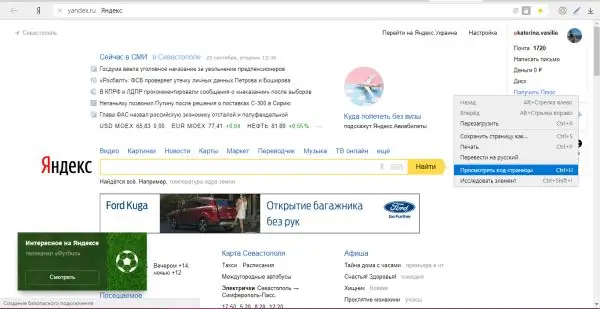
Klikoni në menunë e kontekstit në "Shfaq kodin e faqes"
Teksti në këtë dokument është, sigurisht, i pakuptueshëm për një përdorues të zakonshëm, por për specialistët e IT është një mjet pune.
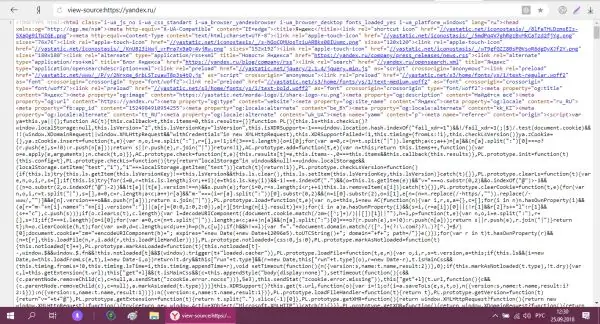
Një përdorues i zakonshëm nuk do ta kuptojë tekstin e kodit burimor të faqes në Internet - do të jetë i kuptueshëm vetëm për programuesit
Ju mund të bëni sa më poshtë me shfletuesit e internetit:
- Shikoni dhe dëgjoni përmbajtjen e faqeve: tekst, video, imazhe, audio.
- Lëvizni midis faqeve të një faqe.
- Shkarkoni skedarë të formateve të ndryshme.
- Ruani fjalëkalimet nga llogaritë në burime.
- Shikoni historinë e shfletimit dhe kërkimit.
- Ruani adresat e faqeve si faqeshënues për qasje të shpejtë.
- Hapni disa faqe në të njëjtën kohë për shkak të aftësisë për të krijuar një numër të madh të skedave dhe shumë më tepër.
Shfletuesit e dukshëm të palëve të treta përfshijnë Yandex. Browser, Mozilla Firefox, Google Chrome, Opera, Hola, Safari, Orbitum, Amigo, Tor Browser dhe të tjerë. Shfletuesit si UC Browser, Harley dhe Dolphin janë gjithashtu të zakonshëm në pajisjet e lëvizshme. Windows ka një shfletues standard të integruar të quajtur Internet Explorer, për dhjetë të parët - Microsoft Edge. Sidoqoftë, shumica e përdoruesve preferojnë të shkarkojnë dhe instalojnë shërbime nga zhvilluesit e tjerë.

Në thelb, njerëzit preferojnë të përdorin shfletues të palëve të treta sesa Internet Explorer standard
Pse duhet të azhurnoj shfletuesin dhe si ta zbuloj versionin aktual
Ju duhet të bëni një azhurnim të rregullt të rishikuesve për arsyet e mëposhtme:
-
Siguria. Softueri me qëllim të keq po përmirësohet - versionet e reja lëshohen çdo ditë. Shfletuesi mund të konsiderohet një lloj "portë hyrëse" që të çon në internet. Nëse mbrojtja e tij është e dobët (shfletuesi i vjetër nuk do të jetë në gjendje të përcaktojë nëse skedari është një virus), malware dhe spyware të ndryshëm mund të depërtojnë lehtësisht në kompjuter.

Viruset në PC Viruset mund të hyjnë në kompjuterin tuaj përmes një shfletuesi të pa azhurnuar
- Shpejtësia e punës. Shfletuesi i pa azhurnuar është i ngadaltë dhe nuk funksionon mirë. Një ulje e shpejtësisë është zakonisht sinjali i parë që shfletuesi duhet të pastrohet nga "mbeturinat" dhe të azhurnohet.
- Pajtueshmëria me teknologjitë e reja. Në ditët e sotme është e rrallë të gjesh faqe që janë shkruar vetëm në HTML. Ato zakonisht janë një përzierje e teknologjive të ndryshme, duke përfshirë JavaScript, CSS, PHP dhe më shumë. Shtimi i skripteve dhe shtojcave të reja ju lejon të zgjeroni funksionalitetin e faqeve: shtoni video, imazhe të animuara dhe më shumë. Me zhvillimin e këtyre teknologjive, shfletuesit gjithashtu po përmirësohen, pasi atyre u kërkohet të shfaqin saktë atë që është në kodin burimor. Shfletuesit më të vjetër nuk janë në gjendje të shfaqin faqen moderne të sapo krijuar në dritare siç duhet të duket.
Ju mund të gjeni versionin aktual të shfletuesit në seksionin e tij të veçantë "Rreth shfletuesit" ose "Rreth programit". Si ta hapim atë, për shembull, në Google Chrome, ne do ta përshkruajmë në udhëzimet e mëposhtme:
- Në dritaren e hapur të shfletuesit të specifikuar, klikoni në ikonën me tre pika për të dalë në menunë e programit.
-
Në të, ne e vendosim miun mbi artikullin "Ndihmë" dhe pastaj klikojmë në artikullin e listës "Rreth Google Chrome".

Menuja e Google Chrome Në menunë "Chrome", zgjidhni "Ndihmë" dhe pastaj "Rreth Shfletuesit"
-
Kjo do të hapë një skedë të brendshme të shërbimeve të quajtur "Cilësimet". Në të, ne tashmë po shohim versionin - një numër i gjatë me numra të ndarë me pika. Një kërkim automatik i azhurnimit do të fillojë menjëherë.

Skeda e cilësimeve Në skedën "Cilësimet", shikoni numrin e versionit aktual të shfletuesit
-
Nëse azhurnimi nuk është i nevojshëm, do të shfaqet fraza "Versioni i fundit është instaluar tashmë". Pastaj mbyllni skedën.

Mungesa e azhurnimeve në dispozicion Nëse shfletuesi nuk gjen një azhurnim në rrjet, ai do t'ju informojë se është instaluar versioni i fundit
Mënyrat për të azhurnuar shfletues të ndryshëm në PC dhe laptop falas
Shërbimet moderne për "shfletimin" e Internetit azhurnohen në mënyrë të pavarur në sfond nëse gjejnë një version të ri në rrjet, pasi që zhvilluesit e kuptojnë që jo të gjithë përdoruesit do të azhurnohen vetë.
Për këtë, krijohet një shërbim i veçantë i azhurnimit, i cili monitoron situatën. Sidoqoftë, mund të çaktivizohet për ndonjë arsye. Mund të dështojë gjithashtu kur shkarkoni dhe instaloni azhurnime automatikisht, prandaj është e rëndësishme të jeni në gjendje të shkarkoni azhurnimin për shfletuesin manualisht dhe të kontrolloni vazhdimisht nëse programi ka nevojë për të. Freeshtë falas dhe nuk zgjat shumë. Për të analizuar metodat, le të marrim Yandex Browser, Mozilla Firefox dhe standardin Internet Explorer.
Përmes faqes zyrtare të shfletuesit
Kjo metodë konsiston në instalimin e një versioni të ri të shfletuesit mbi atë të vjetër duke shkarkuar dhe ekzekutuar skedarin e instaluesit të programit të shkarkuar nga burimi zyrtar i zhvilluesit. Le të fillojmë të analizojmë procedurën duke përshkruar azhurnimin e Shfletuesit Yandex:
-
Shko në faqen zyrtare të shfletuesit Yandex. Në faqe, menjëherë do të shihni një buton të verdhë të Shkarkimit. Klikoni mbi të për të shkarkuar instaluesin. Shkarkimi do të jetë i shpejtë.

Faqja zyrtare e "Yandex. Browser" Klikoni në butonin "Shkarkoni" - skedari për instalim do të shkarkohet
-
Faqja do t'ju njoftojë se Yandex. Browser është instaluar tashmë në PC tuaj, por ju mund ta ekzekutoni skedarin në mënyrë që të azhurnoni softuerin. Hapni instaluesin përmes panelit Shkarkime.

Lëshimi i instaluesit të Shfletuesit Yandex Hapni instaluesin e shkarkuar rishtazi përmes panelit të shkarkimeve
-
Nëse dëshironi, lini një kontroll pranë artikullit "Vendos si shfletuesin e paracaktuar" nëse e përdorni programin shpesh. Klikoni në butonin "Install" në këndin e poshtëm të djathtë.

Instalimi i një versioni të ri të Yandex Browser Klikoni në butonin e verdhë "Install" për të filluar procedurën
-
Ne jemi duke pritur për përfundimin e procesit të instalimit. Kur të mbarojë, shfletuesi do të riniset automatikisht. Mos u shqetëso - skedat e tua nuk do të zhduken askund - të njëjtat faqe dhe me të njëjtën renditje do të hapen kur të rinisni.

Procesi i azhurnimit të Yandex. Browser Prisni derisa të përfundojë procedura e instalimit të versionit të ri
Për të azhurnuar "Mozilla" përmes burimit të zhvilluesit, ndiqni këto udhëzime:
-
Filloni këtë faqe zyrtare. Do të ketë një buton të gjelbër të lehtë Shkarkoni Tani. Ne e klikojmë një herë.

Butoni Shkarkoni Tani Klikoni në butonin e gjelbër Shkarkoni Tani
-
Klikoni në "Ruaj skedarin" në dritaren shtesë.

Ruajtja e një skedari Ruani skedarin Mozilla Firefox Installer
-
Hapni panelin me objekte të ngarkuara (ikona e shigjetës poshtë). Klikoni në skedarin e ekzekutueshëm me shtrirjen exe.

Drejtimi i skedarit Hapni skedarin e shkarkuar përmes panelit të shkarkimeve
-
Instalimi i versionit të ri mbi atë të vjetër do të fillojë menjëherë. Mbylle "Mozilla" nëse është e hapur. Ne jemi duke pritur për përfundimin e instalimit. Pas instalimit, programi do të hapet vetë.

Instalimi i një versioni të ri të Mozilla Prisni për përfundimin e procedurës për instalimin e versionit të ri mbi versionin e vjetër
Në fund, merrni parasysh azhurnimin e aplikacionit klasik Windows Internet Explorer në versionin 11 në "shtatë". Versionshtë versioni i 11-të që është puna më e fundit, e sigurt dhe optimale. Shtë e rëndësishme të azhurnoni shfletuesin standard IE, edhe nëse nuk e përdorni fare, pasi funksionimi i disa programeve të tjerë që kanë nevojë për qasje në internet, për shembull, Skype, varet nga kjo. Le të kalojmë te udhëzimet:
-
Shko te kjo adresë zyrtare e burimit të Microsoft. Shkoni faqen me timon në kolonën "Gjuha ruse". Nëse dëshironi, mund të shkarkoni një paketë tjetër gjuhësore. Në rreshtin në qelizën më të jashtme, zgjidhni midis versionit 32 dhe 64-bit. Klikoni në lidhjen përkatëse për të shkarkuar instaluesin.

Faqja zyrtare e Microsoft Gjeni rusisht dhe shkarkoni versionin për "shtatë" ose "tetë" me thellësinë e kërkuar të bitit
-
Ne e gjejmë atë në "Windows Explorer". Zakonisht të gjithë skedarët shkarkohen në drejtorinë Shkarkime, por nëse keni instaluar më parë një tjetër, kërkoni skedarin në të. Klikoni në skedar me butonin e djathtë të miut dhe zgjidhni "Run as administrator" në listën e opsioneve.

Drejtoni instaluesin si administrator Klikoni në artikullin "Drejto si administrator" në menunë e kontekstit
- Klikoni në "Po" për të lejuar që instaluesi të bëjë ndryshime në pajisjen tuaj.
-
Do të fillojë instalimi automatik i produktit (versioni i ri mbi të vjetrin). Ju nuk keni nevojë të ndërmerrni ndonjë veprim. Ne jemi duke pritur për përfundimin e procesit. Gjatë procedurës, pajisja do të rindizet disa herë.

Instalimi i një pakete gjuhësore Prisni derisa sistemi instalon paketën e gjuhës Internet Explorer 11
-
Kur të ndodhë rindezja e fundit, në ekran do të shfaqet një njoftim që programi është azhurnuar me sukses. Hapni IE dhe kontrolloni versionin e tij: klikoni në ikonën në formë ingranazhi në këndin e sipërm të djathtë të dritares dhe zgjidhni artikullin "Rreth".

Artikulli "Rreth" në menunë IE 11 Klikoni në artikullin e fundit "Rreth" në menunë IE 11
-
Në një dritare shtesë të vogël, kushtojini vëmendje numrit të versionit - numri 11 duhet të jetë i pranishëm.

IE versioni 11 Sigurohuni që PC juaj të ketë versionin më të fundit të shfletuesit standard - IE 11
Përmes vetë shfletuesit
Përditësimi mund të kryhet në vetë programin, në veçanti, në seksionin me informacion të përgjithshëm në lidhje me të, ku tregohet versioni i tij. Le të shqyrtojmë përsëri azhurnimin duke përdorur shembullin e Shfletuesit Yandex:
-
Klikoni me të majtën në ikonën "hamburger" në krye në këndin e djathtë. Në listën e seksioneve të ndryshme, vendosni kursorin mbi artikullin e fundit "Shtesë". Në menunë që shfaqet në të majtë të menusë kryesore, klikoni në opsionin "Rreth shfletuesit".

Artikulli "Rreth shfletuesit" Në menunë "Yandex Browser" zgjidhni "Advanced" dhe më pas "About browser"
-
Një skedë e re me një numër versioni do të hapet në dritaren e shfletuesit. Nëse ndërmarrja ka nevojë për një azhurnim, do të shihni butonin përkatës të azhurnimit. Mos ngurroni të klikoni në të.

Butoni i rifreskimit Klikoni në butonin "Përditëso" nëse është në seksion
-
Tani po presim që shfletuesi të shkarkojë versionin e ri dhe më pas ta instalojë atë.

Kryerja e një azhurnimi Prisni derisa shfletuesi të shkarkojë dhe instalojë azhurnimet
-
Gjatë procesit të instalimit, sistemi do të kërkojë leje për të bërë ndryshime. Ne klikojmë në "Po".

Leja për të bërë ndryshime Klikoni "Po" për të lejuar Yandex Browser të bëjë ndryshime në PC tuaj
-
Kur procedura të ketë mbaruar, do të shfaqet butoni "Rinis". Ne duhet të klikojmë mbi të. Ndryshimet nuk do të hyjnë në fuqi pa një reboot.

Rinisni "Shfletuesin Yandex" Klikoni në "Restart" për të mbyllur shfletuesin dhe më pas ndizeni përsëri
-
Kur shfletuesi hapet përsëri, ju do të shihni numrin e versionit të ri në pjesën e sipërme të majtë në të njëjtën skedë të brendshme "Rreth shfletuesit".

Versioni aktual i "Yandex Browser" Kontrolloni nëse shfletuesi duhet të azhurnohet në skedën "Rreth"
Gjetja e seksionit përkatës "Rreth shfletuesit" në Mozilla Firefox nuk është më aq e lehtë, kështu që ne do të përshkruajmë procesin e azhurnimit për programin dhe përdorimin e kësaj metode:
-
Ne hapim menunë e programit përmes ikonës tashmë të njohur me tre linja paralele. Në menunë, klikoni në artikullin e parafundit në listën "Ndihmë".

Menuja Mozilla Në menunë "Mozilla", klikoni në "Ndihmë"
-
Në faqen tjetër, klikoni në "Rreth Firefox".

Rreth Firefox Në listën tjetër, klikoni në artikullin "Rreth Firefox"
-
Një dritare shtesë me informacion në lidhje me ndërmarrjen do të hapet në krye të dritares kryesore. Sistemi do të fillojë të kërkojë për azhurnimin. Ne jemi duke pritur për përfundimin e tij.

Kontrolloni për azhurnime Ne jemi duke pritur që Firefox të përfundojë duke kërkuar azhurnime
-
Nëse është në dispozicion, do të fillojë të shkarkohet menjëherë. Ne nuk bëjmë asgjë - programi do të bëjë gjithçka vetvetiu.

Po shkarkon azhurnimet për Mozilla Nëse ka azhurnime në rrjet, sistemi i shfletuesit menjëherë do të fillojë t'i shkarkojë ato.
-
Kur të përfundojë shkarkimi, klikoni në "Rinisni Firefox" për të rinovuar.

Rinisni "Mozilla" Klikoni në "Rinisni Firefox për të azhurnuar"
-
Kur ta ndizni përsëri, instalimi i azhurnimeve të shkarkuara do të fillojë. Ne jemi duke pritur që ajo të marrë fund.

Instaloni azhurnimet e Firefox Prisni që shfletuesi të instalojë dhe konfigurojë azhurnimet e Mozilla
-
Kur Firefox fillon përsëri, menjëherë shkoni te dritarja shtesë për t'u siguruar që shfletuesi nuk ka më nevojë për azhurnime. Fraza "Versioni më i fundit i Firefox është instaluar" duhet të jetë i pranishëm.

Mesazhi që është instaluar versioni i fundit Nëse në dritare shfaqet "Versioni i fundit është i instaluar", atëherë nuk ka më azhurnim për këtë shfletues në rrjet
Video: si ta azhurnoni shpejt Shfletuesin Yandex
Përmes "Qendrës së Azhurnimit"
Në "Update Center" mund të merrni një azhurnim vetëm për përbërësit e integruar të Windows, kështu që këtu azhurnimi është i mundur vetëm për Internet Explorer ose Microsoft Edge. Le të hedhim një vështrim në azhurnimin e IE në qendër duke përdorur shembullin e mjedisit Windows 7:
- Hapni panelin "Start" duke klikuar në ikonën në formën e dritares në fundin e majtë të "Taskbar" (përmes së cilës ju fikni PC). Në kutinë e kërkimit, futni pyetjen "Qendra e azhurnimit" dhe hapni seksionin në rezultate.
-
Në dritaren qendrore, klikoni në "Kërko për azhurnime" dhe prisni që sistemi të gjejë azhurnimin aktualisht të disponueshëm.

Kërkoni për azhurnime në qendër Prisni që sistemi të përfundojë kërkimin për azhurnime për "sistemin operativ"
-
Pas kësaj, klikoni në "Përditësime të Rëndësishme".

Përditësime të rëndësishme Klikoni në lidhjen "Azhurnime të Rëndësishme"
-
Në listë, ne shohim praninë e një artikulli në lidhje me Internet Explorer. Nëse është i pranishëm, atëherë programi me të vërtetë duhet të azhurnohet. Këshillohet të lini të gjitha artikujt të kontrolluar. Klikoni në rregull.

Lista e azhurnimeve të rëndësishme Shikoni nëse ka azhurnime për Internet Explorer në listë dhe klikoni në rregull
-
Tani klikoni në "Instalo Azhurnimet".

Instalimi i azhurnimeve përmes qendrës Klikoni në butonin "Instalo azhurnimet"
-
Qendra do t'ju kërkojë të pranoni kushtet e marrëveshjes. Ne vendosim një shenjë në të majtë të artikullit përkatës dhe klikojmë në "Finish".

Pranimi i kushteve të marrëveshjes Pranoni marrëveshjen për të ekzekutuar azhurnimet
-
Së pari, sistemi do të krijojë në mënyrë të pavarur një pikë rikthimi, e cila do të lejojë, në rast të një azhurnimi të pasuksesshëm, të rikthehet menjëherë në versionin e mëparshëm të sistemit.

Krijoni një pikë rikthimi Sistemi së pari do të krijojë një pikë rivendosjeje në rast problemesh
-
Pas kësaj, instalimi do të fillojë - ne jemi duke pritur për përfundimin dhe udhëzime të mëtejshme nga "sistemi operativ".

Instalimi i një azhurnimi përmes qendrës Procesi i instalimit të azhurnimeve të sistemit do të marrë ca kohë
-
Kur të përfundojë procedura, sistemi do t'ju kërkojë të ristartoni pajisjen. Ne e bëjmë këtë duke përdorur butonin e duhur në dritare ose përmes menusë Start.

Rindizni PC-në tuaj Rinisni PC tuaj duke përdorur një buton të veçantë ose përmes "Start"
- Gjatë rinisjes, azhurnimet do të konfigurohen. Procesi do të zgjasë pak kohë. Kur fillon sistemi, kontrolloni që versioni i shfletuesit standard të jetë i azhurnuar.
Si të azhurnoni shfletuesin në telefonin dhe tabletën tuaj
Tabletët dhe telefonat inteligjentë mund të punojnë në platforma të ndryshme: Android, iOS, Windows të versioneve të ndryshme. Në rastin e fundit, azhurnimi i shfletuesit nuk ndryshon nga azhurnimi në një PC të rregullt - mund të përdorni si uebfaqen zyrtare ashtu edhe pjesën "Për shfletuesin". Alsoshtë gjithashtu i përshtatshëm për të azhurnuar shfletuesin përmes Windows Store nëse është aty (disa shfletues nuk përfshihen në dyqan, të tilla si Google Chrome).
Për pajisjet Android
Veglat e bazuara në Android kanë një dyqan të integruar të aplikacioneve Play Market - burimi zyrtar i të gjitha programeve celularë për këtë sistem operativ. Fromshtë prej saj që rekomandohet të shkarkoni të gjitha shërbimet, duke përfshirë shfletuesit.

Ashtu si të gjitha programet e tjera në Android, shfletuesit rekomandohet të shkarkohen nga Play Market
Sidoqoftë, dyqani lejon jo vetëm shkarkimin dhe instalimin e aplikacioneve, por edhe azhurnimin e tyre rregullisht, madje edhe në modalitetin automatik. Nëse nuk keni të instaluar një azhurnim automatik, bëjeni manualisht si më poshtë:
-
Në ekranin kryesor të smartphone ose tabletit tuaj, ose në vetë menunë, gjeni ikonën Play Market në formën e një trekëndëshi. Trokitni lehtë mbi të për të nisur dyqanin.

Ekrani bazë i Android Gjeni ikonën Play Market në menunë ose në "Desktop" të pajisjes
-
Klikoni në ikonën në formën e tre vija horizontale ("hamburger").

Luaj Tregun Në dritaren Play Market, klikoni në ikonën e menusë
-
Në menunë, zgjidhni bllokun e parë "Aplikacionet dhe lojërat e mia".

Seksioni "Zbatimet dhe lojërat e mia" Zgjidhni pjesën e parë "Aplikacionet dhe lojërat e mia"
-
Në skedën e parë "Përditësimet" gjeni shfletuesin tuaj. Nëse ai me të vërtetë ka nevojë për një azhurnim, ai do të jetë në listën e programeve. Trokitni lehtë mbi butonin "Përditëso" dhe prisni derisa azhurnimet të shkarkohen dhe instalohen.

Përditësimi i softuerit celular Trokitni lehtë mbi butonin "Përditëso" pranë programit që ka nevojë për një azhurnim
Video: si të azhurnoni çdo aplikacion Android në Play Market
Për pajisjet e Apple
Në "Aion" dhe "Aypads" ekziston edhe një dyqan me programe - App Store. Ju lejon të azhurnoni shërbimet mobile si në mënyrën automatike ashtu edhe në atë manuale:
-
Përsëri, në menunë ose në ekranin fillestar të pajisjes, ne po kërkojmë ikonën e dyqanit. Këtë herë, etiketa do të jetë në formën e shkronjës A, e mbyllur në një rreth. Hapim një dyqan.

Ekrani fillestar i iPhone Nga ekrani bazë i iPhone, kërkoni për App Store
-
Në këndin e poshtëm të djathtë do të ketë një bllok Updates. Ne trokasim mbi të.

Seksioni i azhurnimeve Në pjesën e poshtme të ekranit, prekni në seksionin Përditësimet
-
Në listën e shërbimeve të azhurnimit, ne jemi duke kërkuar shfletuesin që duam të azhurnojmë. Klikoni në butonin përkatës të azhurnimit.

Butoni i azhurnimit Trokitni lehtë mbi butonin Update në të djathtë të programit që dëshironi të azhurnoni
-
Ne jemi duke pritur për përfundimin e procedurës - pas kësaj ju tashmë mund të filloni të përdorni versionin e ri.

Procesi i azhurnimit të shërbimeve të lëvizshme Prisni që azhurnimet të përfundojnë instalimin dhe filloni të përdorni versionin e ri të shfletuesit
Pothuajse të gjithë shfletuesit modernë janë në gjendje të azhurnohen vetë pa ndërhyrjen e përdoruesit. Sidoqoftë, ndonjëherë procesi i azhurnimit automatik mund të dështojë. Në këtë rast, akoma rekomandohet të kontrolloni herë pas here nëse shfletuesi ka nevojë për një azhurnim apo jo. Përditësimi në vetvete nuk është i vështirë - ka disa mënyra për pajisje të ndryshme. Në një PC, mund ta bëni këtë në pjesën e vetë shfletuesit "Rreth shfletuesit" ose përmes faqes zyrtare të internetit (duke instaluar një version të ri mbi atë të vjetër). Në Androids dhe iPhones, Play Market dhe App Store janë përkatësisht të disponueshëm. Në to, aplikacionet jo vetëm që shkarkohen, por gjithashtu azhurnohen dhe është e mundur të konfiguroni një azhurnim automatik për të gjitha programet e instaluara.
Recommended:
Si Të Thahen Shpejt Këpucët, Duke Përfshirë Pas Larjes - Atlete, Atlete Dhe Lloje Të Tjera, Një Përshkrim Të Metodave Të Ndryshme Me Foto Dhe Video

Si t’i thani këpucët shpejt. Vlerësimi i opsioneve të ndryshme të tharjes - tharëse, letër, tharëse flokësh, xhel silicë, fshesë me korrent, ventilator, kripë
Si Të Instaloni Shfletuesin Yandex Në Një Kompjuter, Duke Përfshirë Falas - Kërkoni Për Versionin Më Të Fundit, Konfiguroni Programin Në Windows, çinstaloni

Si të shkarkoni versionin më të fundit të Yandex.Browser. Konfigurimi i parë, menaxhimi i zgjerimeve, zgjidhja e problemeve që lindin gjatë punës. Heqja e shfletuesit
Si Të Azhurnoni Shfletuesin Opera Falas - Pse Dhe Kur është Bërë, Ne Kontrollojmë Versionin Ekzistues Të Opera, Vendosim Një Të Ri, Kryejmë Cilësimet

Pse duhet të instaloni azhurnime në Opera. Si ta bëni këtë nëse azhurnimi automatik nuk funksionoi, dhe gjithashtu si të rikthehet përsëri shfletuesi në një version të mëparshëm
Si Të Azhurnoni Shfletuesin Yandex Në Windows Falas - Pse, Kur Kjo Të Bëhet, Ne Shikojmë Në Versionin Ekzistues, Vendosim Atë Të Fundit, Kryejmë Konfigurimin

Si të azhurnoni ose rrokullisni përsëri versionin Yandex Browser. Udhëzime të hollësishme, hapa të provuar
Shtesë VPN Falas Për Shfletuesin Yandex: çfarë është Ajo, Si Të Shkarkoni, Instaloni Në Një Kompjuter, Aktivizoni Dhe Konfiguroni Për Yandex

Çfarë është VPN. Shtesa të VPN për Shfletuesin Yandex: kërkimi, instalimi, konfigurimi. Përshkrimi i shtesave të njohura të VPN
